如何远程开机
远程怎么控制电脑开关机

远程怎么控制电脑开关机通过远程控制计算机,我们可以实现对远程计算机的维护操作,今天小编与大家分享下远程怎么控制电脑开关机的具体操作步骤,有需要的朋友不妨了解下。
远程控制电脑开关机方法一这个问题必须的满足以下几个条件:1、需要被唤醒的计算机不能断电(关机可以,但必须保持在通电状态下)2、被唤醒的计算机需要有不间断的网络连接(如果是ADSL 之类的上网方式,则需要在调制解调器后加装路由器。
且调制解调器和路由器不能断电)3、被唤醒的计算机需要安装支持网络唤醒功能的网卡。
4、你要知道需要远程唤醒计算机的外网IP地址。
5、双方计算机上安装网络人远程控制软件即可。
(免费的,网上有下载)如果你和被唤醒的计算机处于同一个局域网内,那么只需要满足1、3、4、5的条件即可,其中第4条是需要知道被唤醒计算机的内网IP。
要想实现电脑的远程开关机控制,我们必须对电脑进行设置:1.右击“我的电脑”,从弹出的菜单中选择“属性"项。
2.在弹出的窗口中点击”高级系统属性“进入。
3.然后在打开的”系统属性“窗口中,勾选”允许运程协助连接这台计算机“,并点击”高级“选项卡。
4.在打开的”远程控制属性“窗口中,勾选”允许这台计算机被远程控制“项,并点击”确定“完成设置。
5.接下来就看一下实现远程控制的方法:点击”开始“→”附件“→“远程桌面连接”项进入。
6.在打开的“远程桌面连接”窗口中,输入要进行连接的计算机IP地址或计算机名,然后点击“连接”按钮即可进行远程连接,连接完成后,就可以实现对远程计算机的控制操作啦。
7.当然,我们还可以使用相关软件来实现,如图就是其中的一款远程管理软件。
运行该软件,当我们需要对远程某一台计算机执行”远程开机“操作时,只需要点击程序主界面中的”远程开机“按钮,8.接着在弹出的的窗口中输入要进行远程操作的电脑的MAC地址,并点击“添加“按钮。
9.另外,我们也可以点击“扫描网络”来将局域网中所有主机列出,并且通过右击来选择统一操作。
五种最实用的远程开机法

因为接触电脑比较早,对电脑比较了解,不少朋友常常向我请教一些关于电脑的问题,其中远程开机是许多电脑发烧友最常问到的问题之一。
今天,我将网上最常见、实用的5种远程开机法整理了一下,给大家做个简单的介绍。
一:电脑控制器唤醒网络人电脑控制器,是南宁网络人(netman)电脑有限公司出品的一款远程开机产品,有固话和手机两个版本。
安装时将控制器插在电脑的PCI 插槽上,不需要其他软件配合或在电脑上安装驱动。
固话版需要从电话机上分出一根电话线插到控制器上,手机版需要在控制上放置一张手机卡。
控制器安装好后,只要拨打该电话或手机号,即可实现远程开机。
拨打接在控制器上的电话或手机号码,在指定的时间无应答之后,控制器自动摘机,进入启动平台,这时语音提示输入登陆密码进行验证,这便解决了WOM所有电话打进来都会马上唤醒的弊端。
需要提醒的是,进入平台后是需要按正常通讯费收取话费的。
验证密码正确之后,便可以根据语音提示来对电脑进行开关机的操作了:按1#键,相当于手工按了一下电脑面板上的开机按键,电脑启动。
按2#键,相当于手工按了一下电脑面板上的开机按键,电脑关闭。
如果电脑已经处于关机状态下,就会提示指令无效。
按3#键,可以修改响铃时间。
需要提醒大家的是,一般的电话响铃时间都不会超过50秒,如果超过就自动挂机了,因此提醒大家设置响铃时间时不要超过50秒。
按下4#键,可以修改登陆密码,默认的登陆密码是123456 ,大家在使用时最好更改为6位数的其他密码。
按下5#键,相当于手工持续按下电脑面板上的开机按键6秒钟。
电脑在死机的情况下,就可以通过这一功能,强制关闭电脑。
过几分钟后,再重新启动就可以了。
如果你忘记了登陆密码,可以按下电话插口旁的复位键,得设置恢复到出厂设置,密码将复原为123456。
电脑控制器的安装1. 配件:a. 网络人电脑控制器b. 控制线1跟c. 延长线1跟d. 说明书1份e. 网络人电脑控制器光碟1张2. 安装步骤:a. 关闭电脑电源,打开主机机箱,将网络人电脑控制器插到主板PCI插槽上(请注意插到位,保证接触良好)。
远程启动怎么操作方法
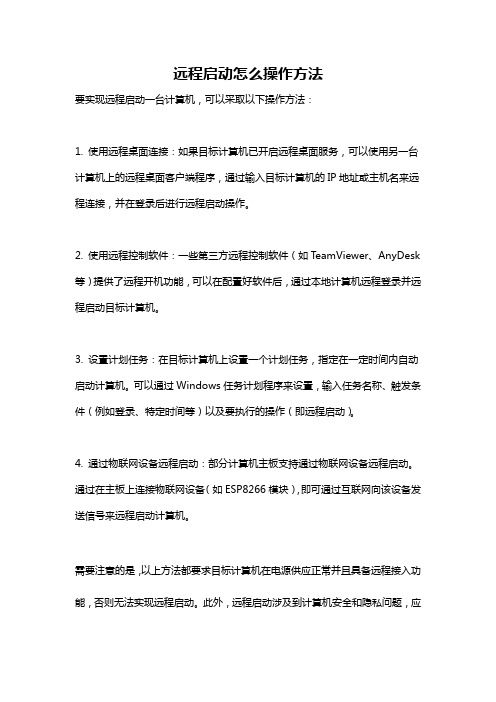
远程启动怎么操作方法
要实现远程启动一台计算机,可以采取以下操作方法:
1. 使用远程桌面连接:如果目标计算机已开启远程桌面服务,可以使用另一台计算机上的远程桌面客户端程序,通过输入目标计算机的IP地址或主机名来远程连接,并在登录后进行远程启动操作。
2. 使用远程控制软件:一些第三方远程控制软件(如TeamViewer、AnyDesk 等)提供了远程开机功能,可以在配置好软件后,通过本地计算机远程登录并远程启动目标计算机。
3. 设置计划任务:在目标计算机上设置一个计划任务,指定在一定时间内自动启动计算机。
可以通过Windows任务计划程序来设置,输入任务名称、触发条件(例如登录、特定时间等)以及要执行的操作(即远程启动)。
4. 通过物联网设备远程启动:部分计算机主板支持通过物联网设备远程启动。
通过在主板上连接物联网设备(如ESP8266模块),即可通过互联网向该设备发送信号来远程启动计算机。
需要注意的是,以上方法都要求目标计算机在电源供应正常并且具备远程接入功能,否则无法实现远程启动。
此外,远程启动涉及到计算机安全和隐私问题,应
谨慎操作,并确保已获取相关权限。
电脑远程开机设置方法

电脑远程开机设置方法远程开机是指在不接触被控制计算机的情况下,通过网络远程控制计算机开机的一种技术。
远程开机可以方便用户在外出或者办公室外的情况下,通过网络随时开机进行操作。
下面将介绍几种常见的电脑远程开机设置方法。
一、使用远程控制软件。
1. 首先,需要在被控制计算机上安装一款远程控制软件,比如TeamViewer、AnyDesk等。
2. 在远程控制软件的设置中,找到“远程开机”选项,并进行相应的设置。
3. 在本地控制端,打开远程控制软件,输入被控制计算机的ID和密码,进行远程连接。
4. 在远程连接成功后,可以在远程控制软件中找到“远程开机”按钮,点击即可远程开机被控制计算机。
二、通过路由器设置。
1. 在路由器的管理界面中,找到“端口转发”或者“虚拟服务器”选项。
2. 在端口转发或者虚拟服务器中,添加一条新的规则,将外部端口设置为远程开机常用的UDP端口9,内部端口设置为被控制计算机的局域网IP地址,并保存设置。
3. 在外部网络中,使用远程开机软件,输入路由器的公网IP 地址和端口号,即可远程开机被控制计算机。
三、通过WOL技术。
1. WOL(Wake on LAN)是一种通过局域网远程开机的技术,需要被控制计算机的网卡支持WOL功能。
2. 在被控制计算机的BIOS设置中,找到“启用网络开机”或者“启用WOL”选项,并进行相应的设置。
3. 在本地网络中,使用支持WOL功能的软件或者APP,输入被控制计算机的MAC地址和局域网IP地址,发送远程开机指令即可开机被控制计算机。
四、通过远程控制硬件。
1. 一些专业的远程控制硬件设备,比如IP KVM、远程电源管理器等,可以实现远程开机功能。
2. 在硬件设备的管理界面中,找到“远程开机”选项,并进行相应的设置。
3. 在本地网络中,通过硬件设备提供的管理软件或者WEB界面,发送远程开机指令即可开机被控制计算机。
总结。
通过以上几种方法,可以实现远程开机的功能,方便用户在远程操作计算机时进行开机操作。
如何用手机控制电脑远程开机

如何用手机控制电脑远程开机
手机和电脑几乎每个人都拥有,手机的功能已经很强大了,在这个万物互联的时代,我们可以用手机来控制各种家电甚至可以用手机来查看我们绑定车辆的行驶历程和停放位置。
那么作为这个时代的代表性产品电脑又怎么不能用手机来控制开机呢。
小编这边就给大家分享下怎么远程控制电脑开机。
1、开机界面出现后,不停的按bios启动热键,具体是什么可以自行百度。
选择“高级设置”,“高级电源管理”,找到“有PCI-E/PCI设置唤醒”设置成开启,按“F10”保存退出。
2、手机跟电脑都下载TeamViewer远程工具,电脑上的远程工具会显示ID 和密码,并打开所有无人参与的选项。
3、点击“其他”,选择“选项”。
然后选择LAN唤醒,点开设置。
4、选择“公共地址”,输入公共IP地址或动态域名,填写端口默认值。
可登陆花生壳获取免费域名。
5、设置路由器绑定IP和MAC。
6、添加新的端口映射,并为端口填充公共地址的默认值。
7、路由器登录花生壳动态域名
8、打开“网络和共享中心”,点击连接,图中所示。
9、点击打开“属性”。
10、点击“设置”。
11、点击电源管理选项并选中“允许此设备唤醒计算机”。
12、打开手机上的TeamViewer,输入电脑的ID号,点击远程控制,输入密码即可。
13、您可以给设备命名,点击电源图标就能控制电脑开关机了。
以上就是小编分享的一份关于怎么用手机远程控制电脑开机的详细教程。
可能过程有点繁琐,但是设置一次后,就可以很方便了。
电脑远程开机方案
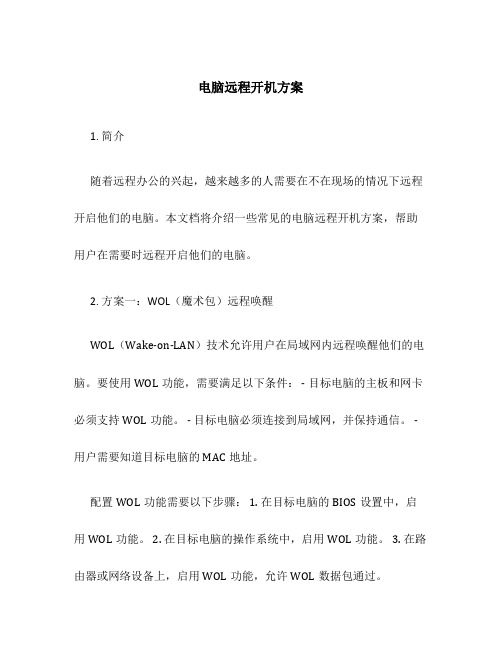
电脑远程开机方案1. 简介随着远程办公的兴起,越来越多的人需要在不在现场的情况下远程开启他们的电脑。
本文档将介绍一些常见的电脑远程开机方案,帮助用户在需要时远程开启他们的电脑。
2. 方案一:WOL(魔术包)远程唤醒WOL(Wake-on-LAN)技术允许用户在局域网内远程唤醒他们的电脑。
要使用WOL功能,需要满足以下条件: - 目标电脑的主板和网卡必须支持WOL功能。
- 目标电脑必须连接到局域网,并保持通信。
- 用户需要知道目标电脑的MAC地址。
配置WOL功能需要以下步骤: 1. 在目标电脑的BIOS设置中,启用WOL功能。
2. 在目标电脑的操作系统中,启用WOL功能。
3. 在路由器或网络设备上,启用WOL功能,允许WOL数据包通过。
一旦配置完成,用户可以使用WOL软件,使用目标电脑的MAC地址发送WOL数据包,远程唤醒目标电脑。
3. 方案二:远程桌面软件另一种常见的远程开机方案是使用远程桌面软件。
这种方案通常需要在目标电脑和远程设备上都安装相应的远程桌面软件。
以下是一些常见的远程桌面软件: - TeamViewer - AnyDesk - Windows自带的远程桌面功能 - Chrome远程桌面使用远程桌面软件的步骤如下: 1. 在目标电脑上安装并配置远程桌面软件。
2. 在远程设备上安装并配置相同的远程桌面软件。
3. 在远程设备上,使用远程桌面软件连接到目标电脑。
根据软件的提示,输入目标电脑的IP地址或ID。
一旦成功连接,用户可以通过远程桌面软件完全控制目标电脑,包括开机、关机、操作系统等。
4. 方案三:云服务提供商的管理控制台一些云服务提供商允许用户通过其管理控制台远程开启他们的云主机。
这种方案适用于那些租用云主机进行远程办公的用户。
要使用云服务提供商的管理控制台进行远程开机,用户需要登录并找到相关的功能: 1. 登录云服务提供商的管理控制台。
2. 寻找和目标云主机相关的选项,如开机、重启等。
电脑远程开机设置方法

电脑远程开机设置方法远程开机是指通过网络或其他远程方式,远程控制电脑实现开机操作。
在某些特殊情况下,我们可能需要进行远程开机操作,比如在外出时需要远程连接家里的电脑,但家里的电脑处于关机状态。
本文将介绍几种常用的电脑远程开机设置方法,帮助大家轻松实现远程开机操作。
一、路由器远程唤醒。
1. 确认主板支持WOL功能,WOL即远程唤醒功能,需要主板和网卡支持才能实现。
在BIOS设置中找到“Power Management Setup”选项,确认“Wake-on-LAN”选项已经开启。
2. 设置路由器端口映射,登录路由器管理界面,找到“端口映射”或“端口转发”选项,将UDP端口9映射到目标电脑的IP地址。
3. 获取目标电脑MAC地址,在目标电脑上按Win+R组合键打开运行窗口,输入cmd并按回车键打开命令提示符窗口,输入命令“ipconfig /all”并回车,在显示的信息中找到物理地址,即为MAC地址。
4. 使用远程唤醒工具,在外部设备上安装远程唤醒工具,输入目标电脑的IP地址和MAC地址,点击唤醒按钮即可实现远程开机。
二、手机远程开机。
1. 安装远程控制软件,在目标电脑上安装支持远程开机功能的软件,比如TeamViewer、远程桌面等。
2. 绑定账号,在软件设置中绑定远程控制账号,确保目标电脑和远程控制设备使用同一账号登录。
3. 远程开机,在外部设备上打开远程控制软件,选择目标电脑,点击远程开机按钮即可实现远程开机。
三、云服务远程开机。
1. 注册云服务账号,选择一款可实现远程开机功能的云服务,比如小米路由器、TP-LINK路由器等,注册并登录账号。
2. 绑定设备,在云服务平台上绑定目标电脑,确保目标电脑和远程控制设备在同一云服务平台上。
3. 远程开机,在外部设备上登录云服务平台,选择目标电脑,点击远程开机按钮即可实现远程开机。
四、远程开机注意事项。
1. 网络环境,远程开机需要目标电脑和控制设备处于良好的网络环境,确保网络畅通。
局域网内计算机远程开机
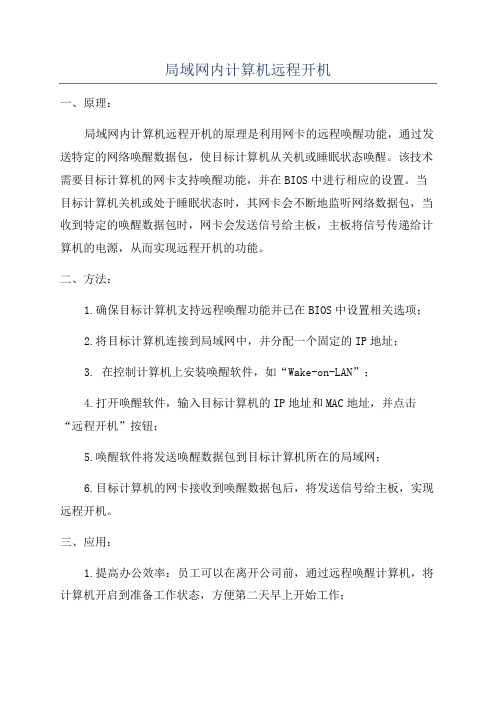
局域网内计算机远程开机一、原理:局域网内计算机远程开机的原理是利用网卡的远程唤醒功能,通过发送特定的网络唤醒数据包,使目标计算机从关机或睡眠状态唤醒。
该技术需要目标计算机的网卡支持唤醒功能,并在BIOS中进行相应的设置。
当目标计算机关机或处于睡眠状态时,其网卡会不断地监听网络数据包,当收到特定的唤醒数据包时,网卡会发送信号给主板,主板将信号传递给计算机的电源,从而实现远程开机的功能。
二、方法:1.确保目标计算机支持远程唤醒功能并已在BIOS中设置相关选项;2.将目标计算机连接到局域网中,并分配一个固定的IP地址;3. 在控制计算机上安装唤醒软件,如“Wake-on-LAN”;4.打开唤醒软件,输入目标计算机的IP地址和MAC地址,并点击“远程开机”按钮;5.唤醒软件将发送唤醒数据包到目标计算机所在的局域网;6.目标计算机的网卡接收到唤醒数据包后,将发送信号给主板,实现远程开机。
三、应用:1.提高办公效率:员工可以在离开公司前,通过远程唤醒计算机,将计算机开启到准备工作状态,方便第二天早上开始工作;2.节约能源:通过远程开机技术,实现按需启动计算机,避免不必要的电源浪费,从而节约能源;3.远程管理:通过远程唤醒计算机,管理员可以在不同地点远程管理计算机,包括软件安装、补丁更新、系统维护等;4.文件共享:远程开机技术可以实现文件共享功能,员工可以远程访问计算机上的文件,方便交流和协作;5.安全管理:远程开机技术可以实现远程锁屏和关机功能,确保计算机在离开办公环境时能够保持安全。
总结:局域网内计算机远程开机技术通过利用网卡的远程唤醒功能,实现了远程开机的功能,极大地方便了企业办公环境中的员工。
这项技术不仅提高了办公效率,还节约了能源,方便了远程管理和文件共享,并增强了系统的安全性。
随着网络技术的不断发展,局域网内计算机远程开机技术将会有更广泛的应用。
- 1、下载文档前请自行甄别文档内容的完整性,平台不提供额外的编辑、内容补充、找答案等附加服务。
- 2、"仅部分预览"的文档,不可在线预览部分如存在完整性等问题,可反馈申请退款(可完整预览的文档不适用该条件!)。
- 3、如文档侵犯您的权益,请联系客服反馈,我们会尽快为您处理(人工客服工作时间:9:00-18:30)。
一:远程唤醒的基本条件Wake onLAN(WOL),俗称远程唤醒,是现在很多网卡都支持的功能。
而远程唤醒的实现,主要是向目标主机发送特殊格式的数据包,是AMD公司制作的MagicPacket这套软件以生成网络唤醒所需要的特殊数据包,俗称魔术包(Magic Packet)。
MagicPacket格式虽然只是AMD公司开发推广的技术,并非世界公认的标准,但是仍然受到很多网卡制造商的支持,因此许多具有网络唤醒功能的网卡都能与之兼容。
Boeing、IBM、Cisco、United States Army、Canada Customs and RevenueAgency、Intel Corp、Compaq、Lucent、Microsoft Ltd、Dell ComputerCorporation、Hewlett-Packard、Siemens、Walt Disney World Co.、CompuwareCorp、AMD (Isn't that ironic)、Nortel Networks、Macromedia Inc.、BritishTelecommunications plc、eBay等等公司均在使用WOL技术。
要实现远程唤醒,还需要硬件的设置:主板和网卡必须都支持远程唤醒功能。
一般目前的主板都支持这个功能(2002年以后的板都有),支持的主板上通常都有一个专门的3芯插座,以便在关机时为网卡供电。
但并非所有的网卡都支持该功能(特别是一些价格较便宜的低档网卡),要判断网卡是否支持远程唤醒功能的方法很简单,支持远程唤醒的网卡上都有一个3针的WOL接口和一条3芯的远程唤醒电缆,通过判断网卡是否带有WOL接口即可(有些较新的网卡可能没有WOL接口也能支持远程唤醒。
这是因为现在流行的主板支持PCI2.2标准,而PCI2.2标准不需要通过专门的WOL接口为网卡供电,允许主板直接通过PCI插槽向网卡提供Standby电源)。
1.硬件连接网卡安装完毕后将远程唤醒电缆的一端插入到网卡的WOL接口上,另外一端与主板的3针WOL远程唤醒接口相连(该接口旁通常标有WOL_CON的字样,当然如果主板和网卡都支持PCI2.2标准则无须做这一步)。
需要说明的是,某些主板上已经集成了具有网络唤醒功能的网卡,只要开启“Wake on PCI Card”功能就可以了,没有什么三脚插座,更不需要专用的三芯连线。
2.CMOS设置打开CMOS远程唤醒功能很简单,只要将CMOS设置中的“Power ManagementSetup”的“Wake Up On LAN”或“Resume byLAN”项设置为“Enable”或“On”即可。
ATX电源必须要使用ATX电源,而且其+5V Standby电流必须比较大,根据Intel的建议,它需要在600mA以上。
该电流的大小可以从电源外部标识中的+5VSB(或+5AUX,5VSB)栏里查到。
(绝大部分的网卡在0.7A以下都可唤醒)如果远程计算机最后一次关机的时候是属于非正常关机(突然断电或者关机时死机等),唤醒就有可能会失败。
在Windows2000/XP系统中如果在关闭计算机时使用休眠,也可能会造成唤醒失败。
这是因为一些网卡需要复位一个标记,这只有在操作系统正常关闭的时候才会发生。
软件的实现方面,其实就是通过socket向目标的机器发送MagicPacket(魔术包),魔术包的格式,包含有连续6个字节的“FF”和连续重复16次的MAC地址。
你可以在任何协议的数据包(如在TCP/IP、IPX包)中填上"FFFFFFFFFFFF"+连续重复16次的MAC地址,就可利用该协议作出一个使用该协议的MagicPacket。
只要NIC检测到数据包中任何地方有这样的片段,便会将计算机唤醒。
假设被控计算机的Mac地址为01:02:03:04:05:06 (6 bytes),那么那台机器的网卡在数据帧内发现以下的片断便会将计算机唤醒。
FFFFFFFFFFFF010203040506010203040506010203040506010203040506 010203040506010203040506010203040506010203040506010203040506 010203040506010203040506010203040506010203040506010203040506 010203040506010203040506正是因为这个Magic Packet可以封装在任何协议的数据包中,可以在各种Router和switch之间传送,而不会影响MagicPacket唤醒的功能。
也就是说,不管Magic Packet是来自于LAN还是WAN,只要网卡检测到MagicPacket就能唤醒。
最常被使用的是UDP广播包,不需要端口号,只要知道被控计算机的MAC地址即可。
注:UDP广播分两种,一种是directed broadcast,比如你的网段是192.168.0.X,你就往192.168.0.255发就可以了。
另一种是limited broadcast,广播地址是255.255.255.255 要了解更多请参见“Magic Packet? Technical Documentation”/chcn/Conne ...echnicalResources/0,,50_2334_2481_2494,00.html二:局域网远程唤醒请你务必弄懂远程唤醒的基本条件中所讲解的东西再开始看本节。
首先声明一点,在你机上安装任何远程控制软件的客户端都不可以实现远程唤醒,PCAnywhere、RemoteAdministrator之类的远程控制软件在关机的情况下根本不可能工作,手机短信实现远程唤醒也是天方夜谭。
远程唤醒只能基于你的计算机的硬件去实现。
现在假设A、B两机位于同一个局域网中,要用主控计算机A机远程唤醒被控计算机B。
那你只要在B机的CMOS设置(有人喜欢叫BIOS设置)中设置好两个地方:1.开启“Wake on PCI Card”功能,没有这项的设置的话,那可能就要插远程唤醒电缆了;这步的目的是“在关机时为网卡供电”2.开启“Wake Up On LAN”或“Resume by LAN”功能;这步的目的是“让主板接受网卡发送的唤醒信号”设置好之后,就保存退出。
在A机你要下载局域网唤醒的小软件,这里向大家推荐两款。
PCnet Magic Packet Utility——AMD的产品,英文介面,需要安装才可以使用/html_2/1/59/id=1885&pn=0.htmlNetWaker for windows 简体中文版/lbmagic/doc1.htm下面以AMD的MagicPacket为例,在A机下载安装好。
该软件默认安装在C:\pcnet\magic_pkt目录下,由于不会在程序项中或桌面上增加任何快捷方式,因此,要想运行该软件,用户必须自己到所安装的目录下执行magpac.exe,自己动手将该程序在桌面上建立一个快捷方式当然更方便了。
运行magpac.exe,在“Magic Packets”菜单中单击“Power On OneHost”(启动某一主机)命令,显示“Send a Magic Packet to OneHost”(向主机发送唤醒数据包)对话框(如图所示)。
在“Destination EthernetAddress”(目标以太网地址)中输入B机的网卡MAC地址,单击“Send”(发送)按钮。
B机将自动启动。
Magic Packet还可以远程唤醒局域网内多台计算机。
三:广域网的远程唤醒1、广域网中实现远程唤醒,与局域网远程唤醒比起来,被控计算机端只要增加一个能获取公网IP地址、能设置端口映射的设备(如路由器、防火墙)。
现在主流的宽带上网方式不外乎ADSL跟Cable(即视讯宽频、有线电视网络)两种,都可以使用宽带路由实现共享上网,下面简单讲下这两种上网方式下路由器怎样设置才能获取到公网IP地址。
ADSL分两种,一种是固定IP的ADSL,在路由器中选择固定IP地址上网方式,填上电信分配给你的公网IP地址即可;另外一种是动态IP的ADSL,在路由器中设置PPPoE拨号,填上你的用户名、密码,拨号成功后路由器就会自动获取一个公网IP地址;Cable的话,只要在路由器设置“自动获取IP”上网方式,路由器就会自动获取一个公网IP 地址;正确设置好路由器之后,在路由器的连接状态那里可以直接查看其公网IP地址。
2、在路由器中设置允许“Subnet Directed Broadcasts(子网定向广播)”,并且设置端口映射,将路由器的某一端口映射到被控计算机的任意端口3、只要路由器通电,主控计算机就能通过互联网向路由器发送Magic Packet,而路由器与被控计算机之间是通过网线连通的,所以可以很顺利地将Magic Packet发送到被控计算机的网卡。
路由器实际上起到中间桥梁的作用。
附上能发送Magic Packet的网页Wake On Lan over the Internet/wake-on-lan/woli.aspxNetmask是一个比较值得注意的地方,填错了的话,目标IP地址就会出错。
下面通过一个例子简单讲述一下广域网远程唤醒的过程假设主控计算机为A机,被控计算机为B机B机的所在局域网环境如下:一条ADSL接在4口路由器R1上,R1的4 个口分别连接着S1,S2,S3,S4四台交换机。
B机接在S3交换机的其中一个口。
R1拨号后自动获取到的IP为12.34.56.78,B机在局域网中的IP为192.168.1.167,MAC 地址为BB:BB:BB:BB:BB:BB。
在R1设置端口映射条目如下:12.34.56.78:9——>192.168.1.255:168这里192.168.1.255为192.168.1.167所在网络的定向广播地址。
为什么不直接映射到192.168.1.167呢?因为当B机关机后,192.168.1.167这个IP不再与R1通信,R1中关于192.168.1.167的ARP条目也会很快就消失,所有与192.168.1.167这个IP通信的数据包都会被丢弃。
1.A机向12.34.56.78(255.255.255.251)这个目标IP的9号端口发送一个包含FFFFFFFFFFFF和连续重复16次BBBBBBBBBBBB的Magic Packet的单播包,中间经过了N个路由,该单播包顺利进入R1;2.当R1检测到该数据包端口号为9,根据端口映射条目将该数据包的目标IP及端口号修改为192.168.1.255:168,此时该包被R1识别成定向广播包,因为R1已设置成允许Subnet Directed Broadcasts,所以该包并没有被丢弃;3.R1将这个广播包向4个口广播,S1,S2,S3,S4所连的所有端口都收到这个广播包,即便B机处于关机状态也会收到该广播包;B机的网卡检测到广播包中含自己MAC地址信息的Magic Packet,就会被唤醒,而其它机收到之后只会将该数据包丢弃。
